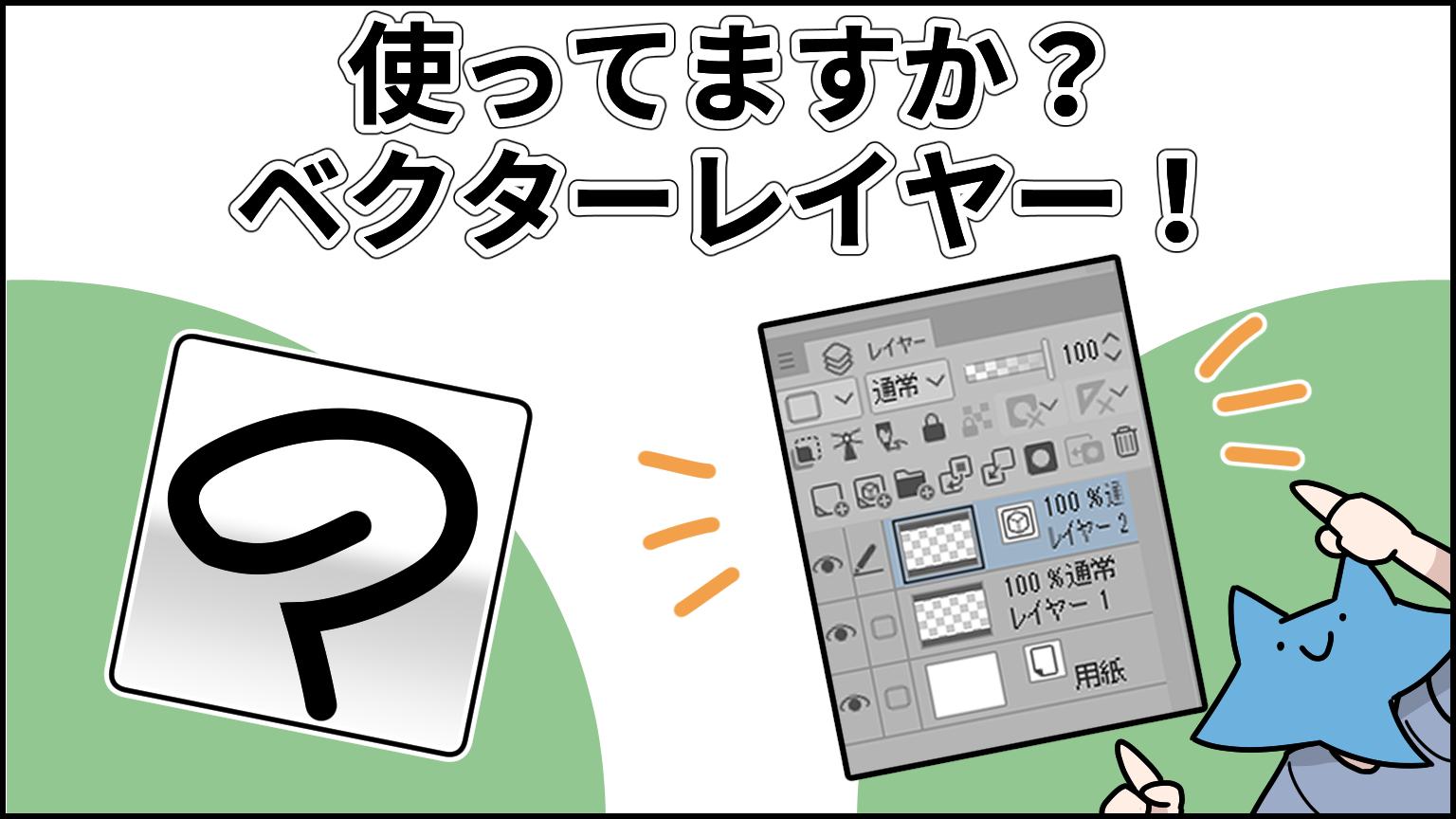ご覧いただきありがとうございます!
フリーランス漫画家のすずつかしおりと申します。
今回はマンガ作成に使用しているペイントソフト、「CLIP STUDIO(クリップスタジオ)」の「ベクターレイヤー」について紹介します。
「名前は聞いたことあるけど何ができるのか分からない」、「どういうふうに便利なの?」と思っている方の参考になれば幸いです!
【ベクターレイヤーとは?】
描いた線の制御点の情報を保持してくれるレイヤーです。
ベクターレイヤーに描いた線はオブジェクトツールで線を選んで移動や変形ができます!
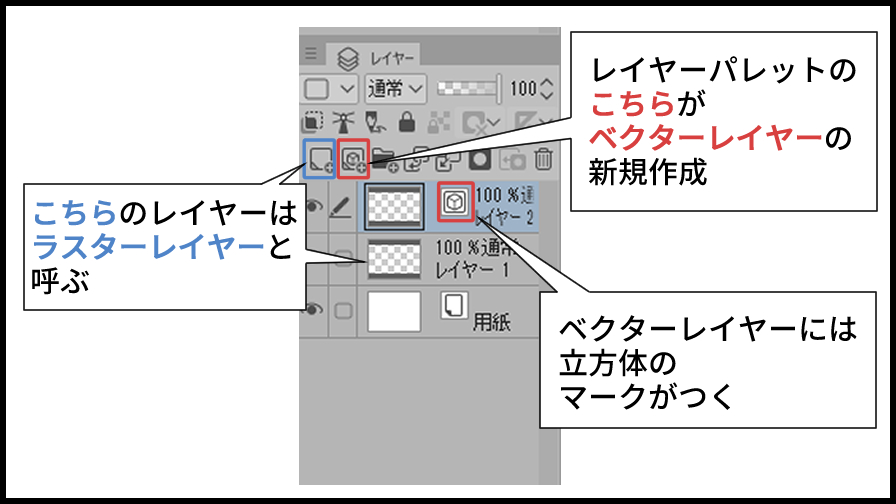
【こんなことができる】
線ごとに編集ができる
移動、変形、コピー&ペースト、色や太さの変更、ブラシ形状の変更まで!
一度書いた線をあとからいじることができます!
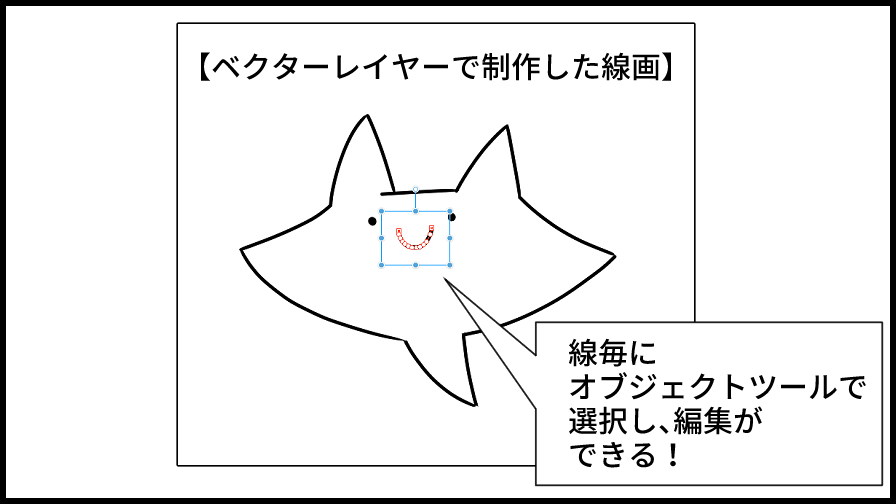
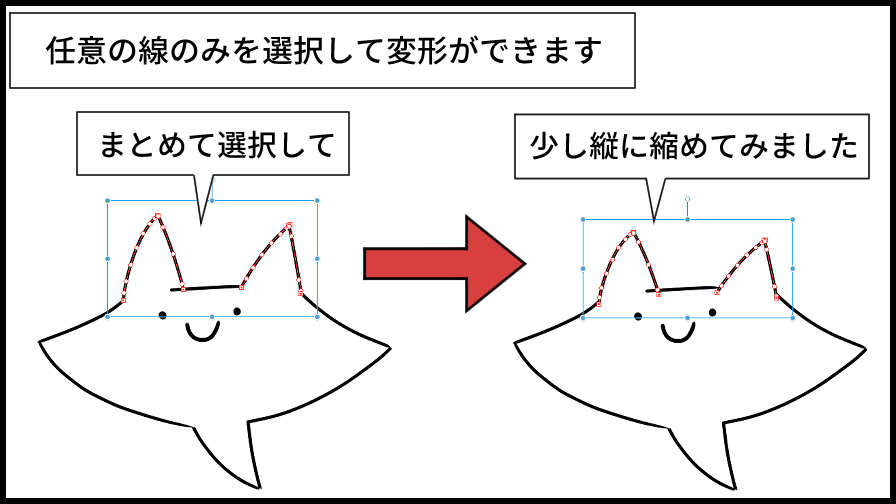
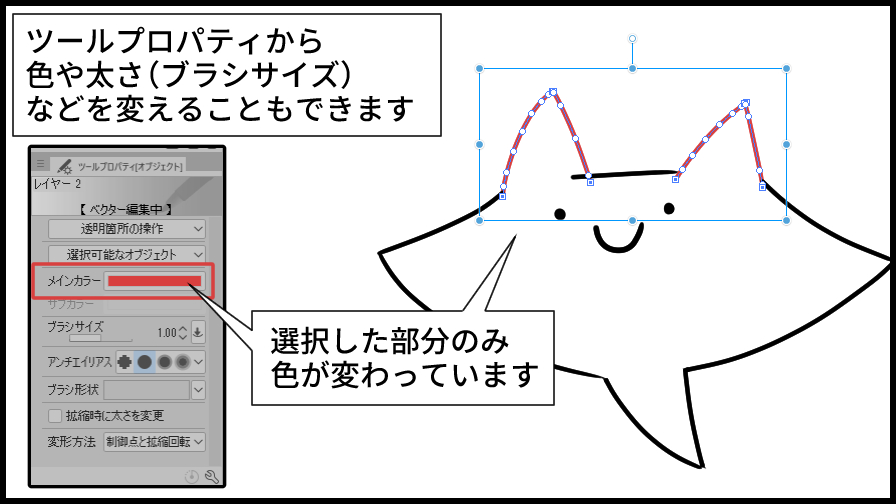
「ストロークはいいけど角度が…」
「ここの線もっと細い方が良かったな…」
と後から思ったときに簡単に修正ができます。
書き直すより早い場合も多いはずです!
ベクターレイヤーでラフを書けば、あとから仕上げ線に変更も可能です!
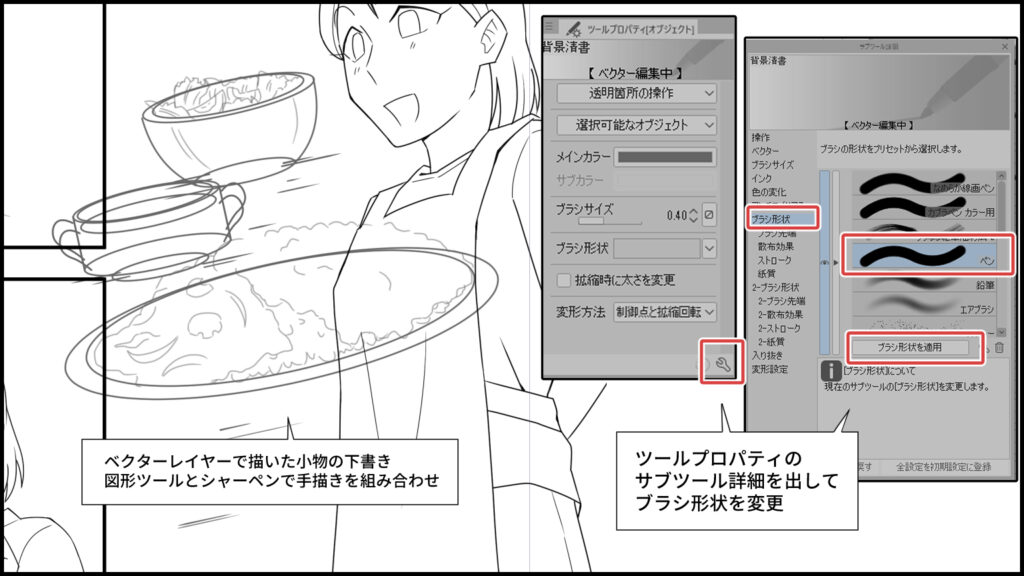


私は小物や背景はラフの時点で図形ツールを使用して描くことが多いので、そのまま流用でき非常に時短になっています!
★ベクターレイヤーに描いた線は変形しても劣化しない
ラスターレイヤーに描いた場合は拡大縮小、回転などすると劣化してしまいますがベクターレイヤーの場合は劣化しません!
納得のいくまでガンガン変形していけます。
ベクター用消しゴムが便利
はみ出した部分をワンタッチで消してくれるベクター用消しゴムが非常に便利です!
「はみ出しを気にすると勢いがある線が引けずガタガタになってしまう…」
「はみ出したいらない線を消すとき、必要な線に影響がないよう神経を使うのが困る…」
といった悩みを解消してくれます。
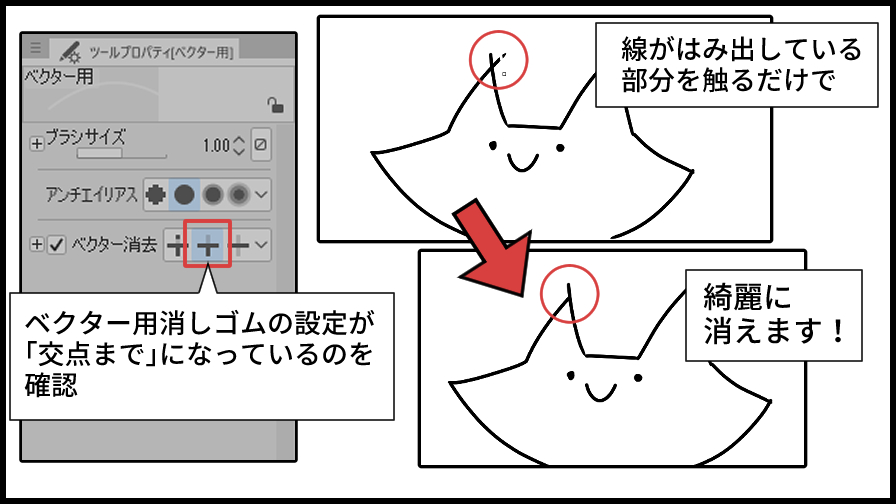
通常の消しゴムも使えます。
消すというより「透明な線を上から描いている」ような状態になります。
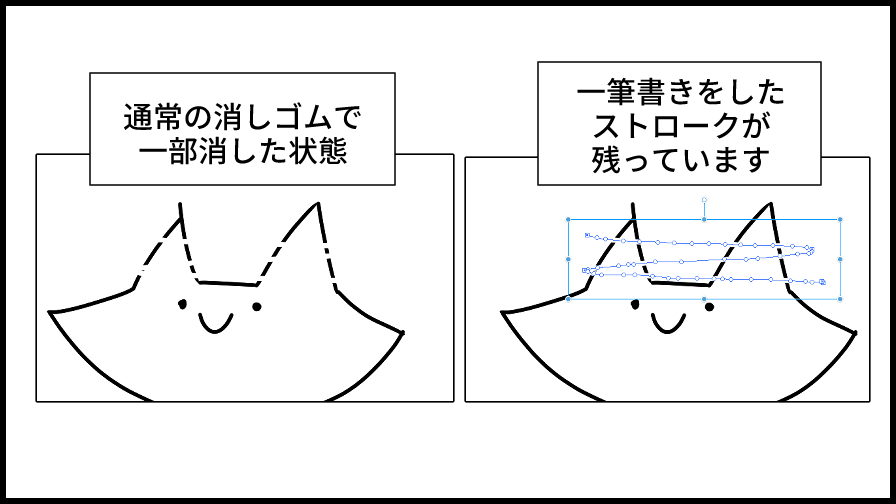
【こんなことは出来ない】
塗りができない
選択範囲ツールや塗りつぶしツールを使って塗ることはできません。
(ペンで線を重ねることで無理やり塗ることはできます)
線とベタを一緒に描いている人は不便に感じるかもしれません。
【ベクターレイヤーで線画が早くなった!】
私の場合は線画をベクターレイヤーにしてから確実に線画の作業が早くなりました!
後から編集が簡単にできる=気負いしすぎず描けるのも大きそうです。
上の画像内にも書いていましたが、もうベクターレイヤーなしには戻れないです…!!
参考になれば幸いです!
ここまで読んでいただきありがとうございました!